การบันทึกหน้าจออย่างมืออาชีพไม่ใช่เรื่องยากหรือมีราคาแพง แต่การค้นหาเครื่องมือที่เหมาะกับงานอาจเป็นเรื่องยาก ในบทความนี้ เราได้รวบรวมเครื่องมือบันทึกวิดีโอที่ดีที่สุดสำหรับผู้ใช้ Windows ทุกประเภท
ไม่ว่าคุณจะต้องการเครื่องบันทึกพื้นฐานหรือแอปจับภาพวิดีโอที่มีฟีเจอร์สำหรับการสตรีมแบบสด คุณจะพบสิ่งนี้ในรายการนี้ นอกจากนี้ อย่าลืมตรวจสอบบทความของเราเกี่ยวกับเครื่องบันทึกหน้าจอที่ดีที่สุดสำหรับ Linux เพื่อให้ได้ประโยชน์สูงสุดจากทั้งสองระบบ
สารบัญ 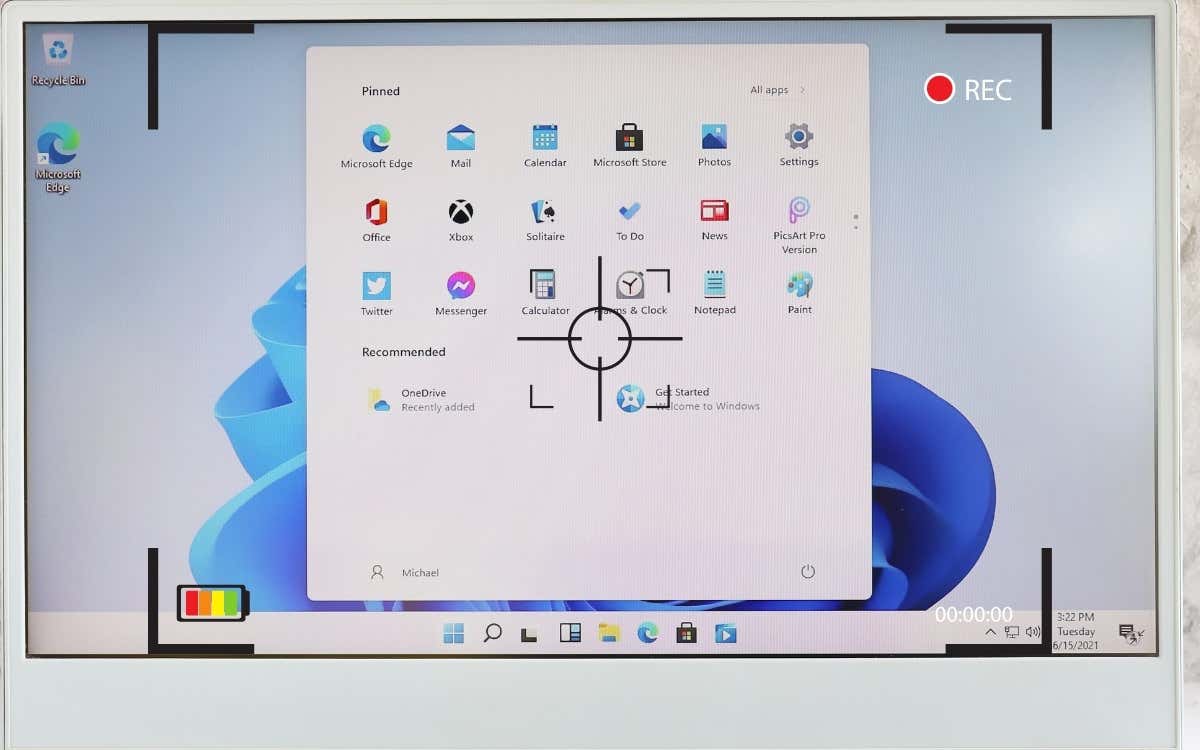
1. OBS Studio
OBS Studio เป็นซอฟต์แวร์บันทึกหน้าจอที่คุ้นเคย แต่มาพร้อมกับฟีเจอร์ที่น่าทึ่งมากมายสำหรับ Windows 11 เนื่องจากคุณสมบัติเหล่านี้และความจริงที่ว่า OBS Studio ได้รับการปรับให้เหมาะสมสำหรับการสตรีมสด OBS Studio จึงเป็นที่ชื่นชอบ ในหมู่นักเล่นเกม OBS ย่อมาจาก Open Broadcast Software Studio เนื่องจากเป็นเครื่องบันทึกโอเพนซอร์ซฟรีที่เก่งในหน้าจอการบันทึก
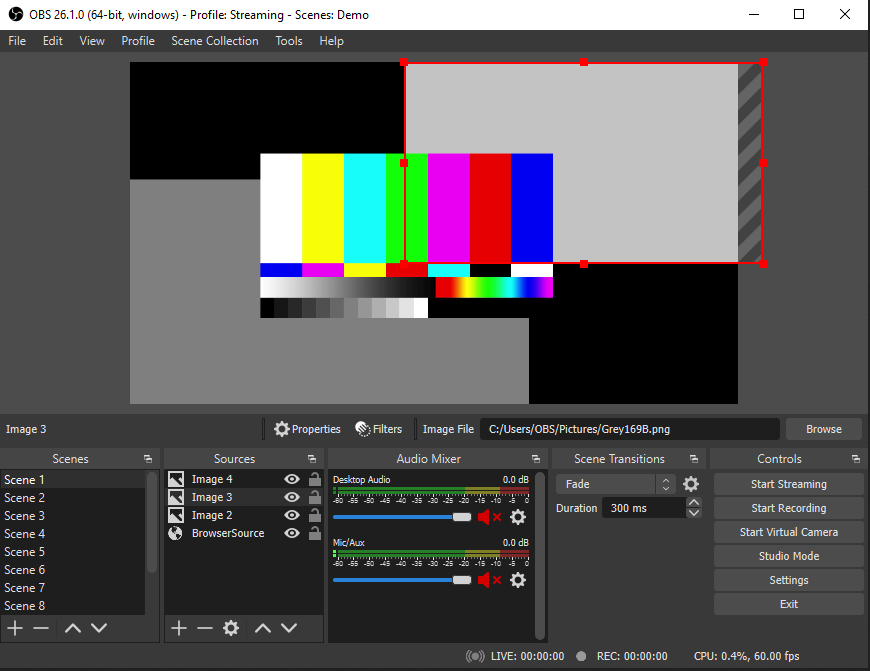
การบันทึกหน้าจอ HD แบบไม่จำกัดและแบบเรียลไทม์เป็นที่ที่ OBS Studio ทำงานได้ดีที่สุด แต่มันมีอะไรอีกมากมายที่จะนำเสนอ คุณสามารถกำหนดค่าปุ่มลัดส่วนบุคคลที่จะทำให้การบันทึกเร็วขึ้นและง่ายขึ้นมาก เครื่องบันทึกนี้ยังมี API ที่มีประสิทธิภาพและมีปลั๊กอินในตัว แต่ยังมีการรวมปลั๊กอินต่างๆ คุณสามารถทำให้ประสบการณ์การบันทึกของคุณสนุกยิ่งขึ้นด้วยเครื่องมือใหม่ ๆ โอเวอร์เลย์ ทรานซิชัน ฟิลเตอร์ เอฟเฟกต์ แชท และอื่นๆ อีกมากมาย
OBS Studio คือหนึ่งในโปรแกรมบันทึกหน้าจอฟรีที่ดีที่สุด ข้างนอกนั้น. นอกจากเกมเมอร์แล้ว ยังใช้โดยผู้มีอิทธิพล นักบล็อกเกอร์ และองค์กรที่ต้องการบันทึกหน้าจอสำหรับการสัมมนาผ่านเว็บ บทช่วยสอน และการประชุม
2. Apowersoft Free Screen Recorder
Apowersoft เป็นอีกหนึ่งโปรแกรมบันทึกหน้าจอยอดนิยมสำหรับ Windows 11 ซึ่งมาพร้อมกับโปรแกรมบันทึกออนไลน์ฟรีและเป็นแอปที่สามารถดาวน์โหลดได้ซึ่งคุณสามารถติดตั้งบนคอมพิวเตอร์ของคุณได้ฟรี Screen Recorder Pro ของ Apowersoft เป็นเวอร์ชันสำหรับมืออาชีพของแอปนี้ และมาพร้อมกับแผนการสมัครสมาชิกที่แตกต่างกันและส่วนลดต่างๆ
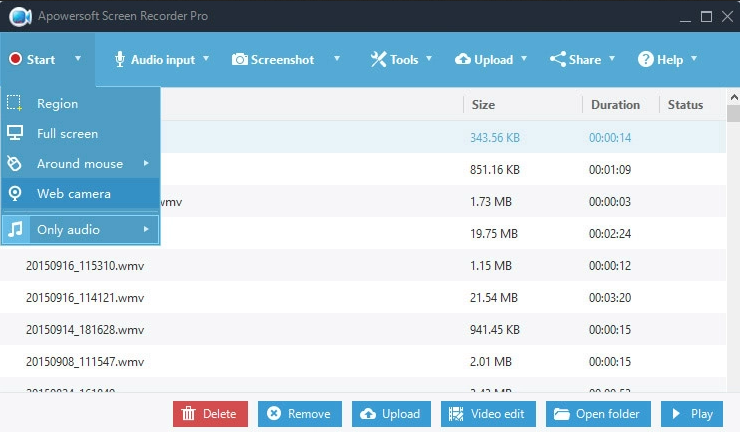
เวอร์ชันฟรี ของ Apowersoft Screen Recorder มีอินเทอร์เฟซที่เรียบง่าย แต่มีฟีเจอร์มากมายที่แยกมันออกจากเครื่องบันทึกหน้าจออื่นๆ รวมถึงการลบพื้นหลังและลายน้ำ การแปลงวิดีโอ และการบีบอัด PDF ด้วยซอฟต์แวร์นี้ คุณจะไม่มีเวลาจำกัดในการบันทึก และหน้าต่างบันทึกก็สามารถปรับแต่งได้อย่างง่ายดาย
ฟีเจอร์ที่ดีที่สุดของ Apowersoft Free Screen Recorder ก็คือมีรูปแบบเอาต์พุตมากมาย คุณสามารถส่งออกวิดีโอของคุณในรูปแบบไฟล์ WMV, MP4, AVI, MPEG, FLV, ASF, VOB และแม้แต่ GIF แอพนี้ยังให้คุณเลือกส่วนของหน้าจอที่คุณต้องการบันทึกหรือบันทึกทั้งหน้าจอ แม้ว่ามันจะถูกออกแบบมาเป็นเครื่องบันทึกหน้าจอ แต่ Apowersoft ก็มีความสามารถในการรวมการบันทึกกล้องเว็บด้วย นี่เป็นคุณสมบัติที่สมบูรณ์แบบสำหรับเกมเมอร์และผู้สร้างบทแนะนำทั้งหมด
3. Screencast-O-Matic
ซอฟต์แวร์บันทึกหน้าจอนี้มีเวอร์ชันฟรีและมีค่าใช้จ่าย แต่เวอร์ชันที่ต้องชำระเงินก็มีราคาไม่แพงมาก แพ็คเกจดีลักซ์ราคาเพียง $1.65 ต่อเดือน ในขณะที่แพ็คเกจพรีเมียร์อยู่ที่ $4 ต่อเดือน ส่วนที่ดีที่สุดคือ Screencast-O-Matic ไม่ได้เป็นเพียงเครื่องบันทึกแต่ยังเป็นโปรแกรมตัดต่อวิดีโอสำหรับ Windows 11
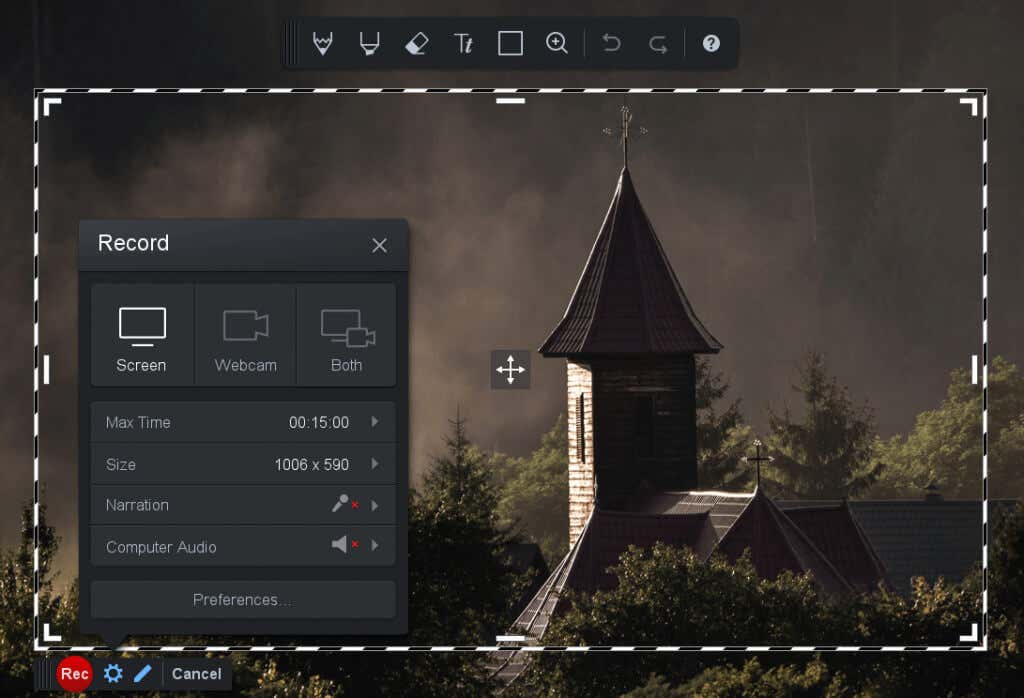
ขออภัย ซอฟต์แวร์นี้ไม่อนุญาตให้คุณบันทึกวิดีโอในรูปแบบ HD ตัวเลือกเดียวคือคำจำกัดความมาตรฐาน เช่น 800×600 หรือ 640×480 แอพนี้มีเวลาบันทึกสูงสุด 15 นาทีเท่านั้น ถึงกระนั้น Screen-O-Matic จะช่วยให้คุณบันทึกหน้าจอได้ทันทีและง่ายดาย คุณยังสามารถบันทึกไฟล์เสียงและแก้ไขเพื่อซิงค์กับวิดีโอของคุณได้ เครื่องมือตัดแต่งมีไว้สำหรับตัดต่อวิดีโอทันที แต่เครื่องมือตัดต่อส่วนใหญ่มาพร้อมกับการสมัครรับข้อมูลแบบชำระเงินเท่านั้น
Screen-O-Matic ทำให้การแชร์วิดีโอเป็นเรื่องง่าย คุณสามารถแชร์โดยตรงจากซอฟต์แวร์ไปยัง Google Drive, Microsoft Teams, Twitter, Youtube, Canvas และแพลตฟอร์มอื่นๆ แพ็คเกจ Deluxe และ Premier มีคุณสมบัติขั้นสูงบางอย่าง เช่น การวาดภาพทับการบันทึก เครื่องมือสคริปต์ คำบรรยายอัตโนมัติ คลังเพลง และเครื่องมือภาพหน้าจอ ทั้งหมดนี้เป็นโซลูชันการบันทึกหน้าจอที่มั่นคงซึ่งมีราคาไม่แพงมาก
4. Bandicam
Bandicam เป็นเครื่องบันทึกสำหรับพีซี Windows ที่มาพร้อมกับคุณสมบัติมากมาย คุณสามารถเลือกที่จะบันทึกเฉพาะส่วนของหน้าจอคอมพิวเตอร์หรือทั้งหน้าจอก็ได้ ไฟล์วิดีโอของคุณจะถูกบันทึกเป็นภาพหน้าจอหรือภาพ ขึ้นอยู่กับความต้องการของคุณ นอกจากนี้ยังมีตัวเลือกวิดีโอ 4k UHD และสามารถบันทึกวิดีโอได้สูงสุด 480 fps ซึ่งเหมาะสำหรับนักเล่นเกม
Bandicam ทำให้ง่ายต่อการวาดทับบนวิดีโอหรือร่างส่วนต่างๆ ของหน้าจอ เพื่อให้คุณสามารถบันทึกวิดีโอบทแนะนำที่สมบูรณ์แบบได้ นอกจากนี้ยังมีความสามารถในการวางซ้อนเว็บแคม สมาร์ทโฟน หรืออุปกรณ์บันทึกอื่นๆ ไว้บนการบันทึกหน้าจอ ซึ่งหมายความว่าคุณสามารถวางใบหน้าของคุณไว้เหนือการเล่นเกมหรือวิดีโอแนะนำและทำให้เป็นแบบส่วนตัวได้
คุณลักษณะขั้นสูงอื่นๆ ได้แก่ ความสามารถในการบันทึกตามกำหนดเวลา การบันทึกวิดีโอและการบันทึกเสียงในครั้งเดียว การคลิกเมาส์และเคอร์เซอร์ แอนิเมชั่น วิชวลเอ็ฟเฟ็กต์ต่างๆ และอื่นๆ อีกมากมาย นอกจากนี้ยังสามารถบันทึกจาก IPTV, PlayStation, Xbox, Apple TV และอุปกรณ์อื่นๆ ได้ แต่หากต้องการเปิดใช้งานคุณลักษณะนี้ คุณต้องมีการ์ดจับภาพแยกต่างหาก Bandicam เป็นโปรแกรมบันทึกหน้าจอฟรี แต่มีลายน้ำอยู่ตลอด หากคุณเลือกใช้เวอร์ชันที่ต้องชำระเงิน คุณจะไม่เห็นลายน้ำบนหน้าจอ
5. Xbox Game Bar
Windows 10 และ 11 มาพร้อมกับเครื่องบันทึกหน้าจอในตัวอย่าง Xbox Game Bar เครื่องบันทึกหน้าจอนี้ส่วนใหญ่มักถูกละเลยโดยนักเล่นเกมในอดีต แต่ Microsoft ได้ทำการอัปเดตในปี 2020 ซึ่งทำให้ Xbox Game Bar น่าสนใจยิ่งขึ้น การอัปเดตที่ใหญ่ที่สุดคือ Xbox Game Bar รองรับวิดเจ็ตของบุคคลที่สามแล้ว ทำให้เป็นเครื่องมือบันทึกหน้าจอที่มีประโยชน์มากขึ้น
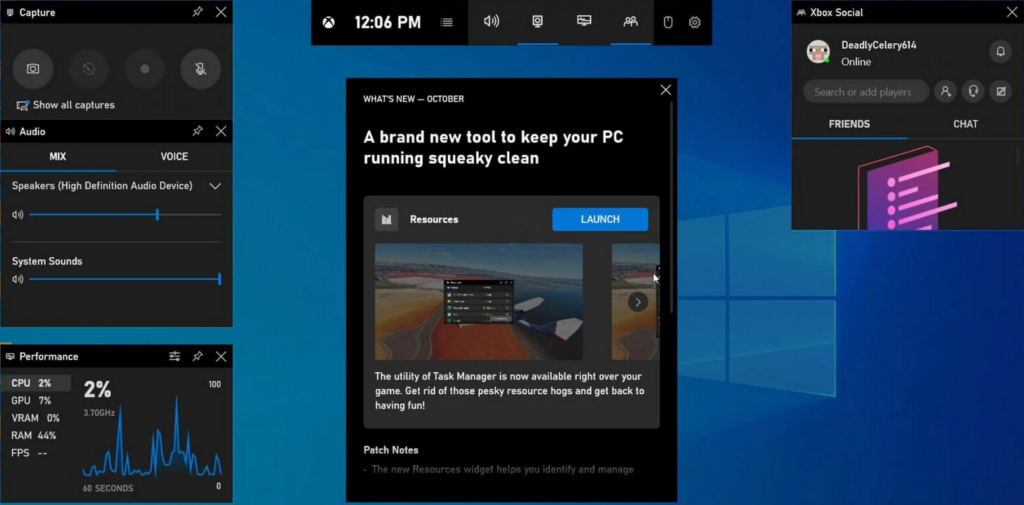
คุณ สามารถเปิด Xbox Game Bar ได้โดยกดแป้นพิมพ์ลัด Qin+G แอปนี้มีอินเทอร์เฟซที่ไม่เหมือนใครพร้อมฟังก์ชันมากมาย แต่ใช้งานง่าย UI นั้นปรับแต่งได้ ดังนั้นคุณจึงสามารถเปลี่ยนแปลงได้ตามที่คุณต้องการ แต่ตัวบันทึกเองสามารถบันทึกแผงหน้าต่างได้ครั้งละหนึ่งแผงเท่านั้น และไม่สามารถบันทึกทั้งหน้าจอในคราวเดียวได้ เพื่อหลีกเลี่ยงการบันทึกแอปพลิเคชันที่ไม่ถูกต้อง ให้ย่อหน้าต่างทั้งหมดที่คุณไม่ต้องการในวิดีโอให้เล็กที่สุด
แต่ Xbox Game Bar อนุญาตให้บันทึกเสียงภายนอก คุณจึงสามารถเพิ่มเสียงพากย์หรือแสดงความคิดเห็นในวิดีโอของคุณได้ นอกจากนี้ยังมาพร้อมกับคุณสมบัติการเล่นเกมที่ประณีต เช่น การติดตามประสิทธิภาพของคอมพิวเตอร์ของคุณ การแชทของเพื่อนใน Xbox และการค้นหาเพื่อนร่วมทีมใหม่อย่างรวดเร็วผ่านตัวเลือก LFG แอปทั้งหมดนี้ออกแบบมาสำหรับนักเล่นเกม และหากคุณต้องการบันทึกเกม Xbox Game Bar ก็คุ้มค่าที่จะลองดู
6. ShareX
ShareX เป็นแอปสำหรับพิมพ์โอเพนซอร์ส บันทึกหน้าจอ และจับภาพวิดีโออีกตัวหนึ่งที่คุณสามารถใช้กับ Windows 11 ได้ ใช้งานได้ฟรีโดยสมบูรณ์ และจะไม่มีลายน้ำบนวิดีโอที่คุณบันทึก ShareX ถูกตั้งชื่อเช่นนั้นเพราะซอฟต์แวร์นี้ให้คุณแชร์การบันทึกหน้าจอของคุณโดยตรงไปยังโซเชียลมีเดีย เช่น Facebook, Youtube หรือ Reddit
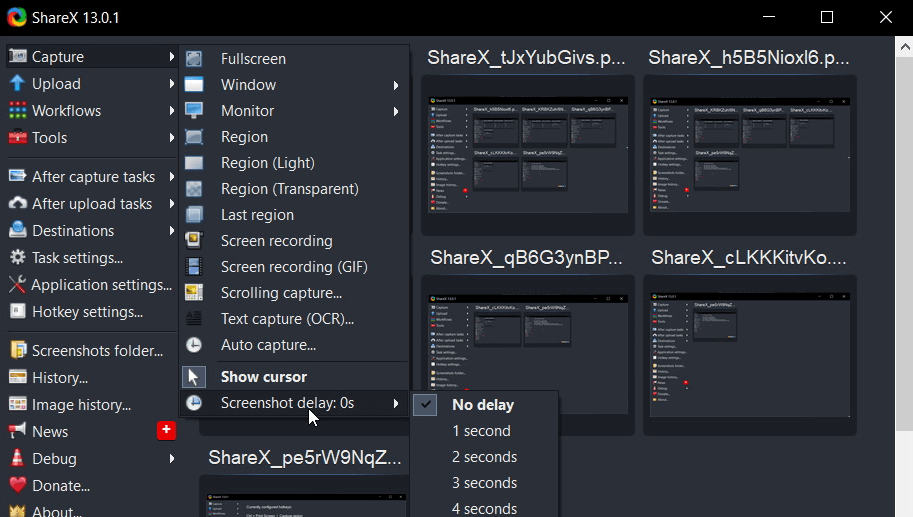
ShareX มี ข้อเสียเล็กน้อย อินเทอร์เฟซเป็นแบบคลัสเตอร์และอาจล้นหลามสำหรับผู้เริ่มต้น แต่มันมีคุณสมบัติต่าง ๆ ที่คุณอาจสนใจที่จะสำรวจ เมื่อพูดถึงการบันทึกหน้าจอ ShareX จะไม่สามารถจับภาพเกมที่เล่นในโหมดเต็มหน้าจอได้
7. Camstudio
Camstudio เป็นโปรแกรมบันทึกหน้าจอแบบโอเพนซอร์สฟรีอีกตัวหนึ่ง ซึ่งง่ายกว่า ShareX มาก แต่ความเรียบง่ายนี้ไม่ได้หมายความว่าไม่สามารถทำมากกว่าเพียงแค่บันทึกหน้าจอของคุณ เมื่อคุณเข้าสู่การตั้งค่า คุณจะทึ่งกับตัวเลือกและคุณสมบัติที่มีใน Camstudio คุณสามารถบันทึกเสียง จับภาพวิดีโอและภาพได้โดยตรงจากคอมพิวเตอร์หรือไมโครโฟนของคุณ คุณยังสามารถเลือกได้ว่าต้องการบันทึกทั้งหน้าจอ ส่วนที่เลือกด้วยตนเอง หรือบางหน้าต่างที่เปิดอยู่ในขณะนี้
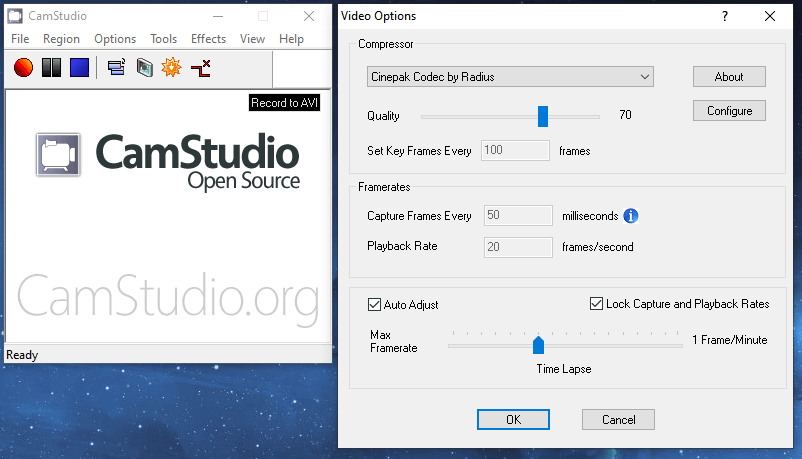
ไม่มีการจำกัดเวลาในการบันทึกและ Camstudio สามารถบันทึกวิดีโอได้หลากหลายรูปแบบ นอกจากนี้ยังมีเครื่องมือคำอธิบายประกอบขั้นสูงที่คุณสามารถใช้เพิ่มข้อความในการจับภาพหน้าจอได้ เช่นเดียวกับภาพวาด รูปภาพ ลายน้ำ และอื่นๆ ด้วย Camstudio คุณยังสามารถกำหนดเวลาไม่เพียงแค่ว่าจะเริ่มบันทึกจากที่ใดแต่ยังสามารถกำหนดเวลาสิ้นสุดได้อีกด้วย โดยรวมแล้ว นี่เป็นหนึ่งในซอฟต์แวร์บันทึกหน้าจอที่ดีที่สุดหากไม่ใช่
8. FlashBack Express และ Pro
FlashBack Express เป็นโปรแกรมบันทึกหน้าจอรุ่นฟรีพร้อมคุณสมบัติที่ยอดเยี่ยม ไม่มีการจำกัดเวลาในการบันทึกหน้าจอหรือเว็บแคม และคุณสามารถใส่ความคิดเห็นในวิดีโอของคุณได้ ไฟล์สามารถบันทึกในรูปแบบ AVI, WMV และ MP4 เพื่อให้มั่นใจว่าวิดีโอคุณภาพสูง บ่อยครั้งที่ผู้คนมีปัญหาในการตัดสินใจระหว่าง FlashBack Express และ OBS Studio เนื่องจากมีคุณสมบัติการบันทึกหน้าจอที่คล้ายคลึงกัน
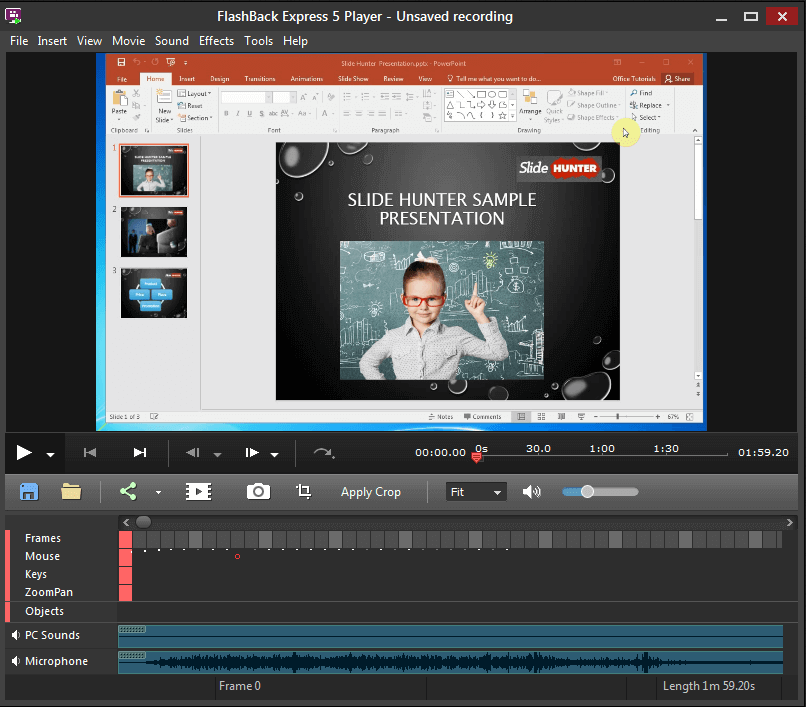
มัน รุ่นที่ต้องชำระเงิน FlashBack Pro มาพร้อมกับใบอนุญาตตลอดชีพในราคาเพียง $34 สำหรับพีซีหนึ่งเครื่อง คุณสามารถซื้อใบอนุญาตออนไลน์สำหรับพีซีสูงสุด 6 เครื่อง และรายการอื่นๆ ข้างต้นที่คุณจะต้องไปที่ร้านค้าจริง รุ่น Pro มาพร้อมกับโปรแกรมตัดต่อวิดีโอในตัว คุณสามารถใช้เพื่อเพิ่มเอฟเฟกต์สนุกๆ มากมายให้กับการบันทึกของคุณ และเพิ่มรูปภาพ ข้อความ และเสียง
9. Movavi Screen Recorder
เครื่องบันทึกหน้าจอ Movavi สามารถบันทึกภาพได้ด้วยคลิกเดียว เป็นเครื่องมือที่ยอดเยี่ยมสำหรับการบันทึกสภาพแวดล้อมแบบมืออาชีพ เช่น การสัมมนาผ่านเว็บ การประชุม และกิจกรรมของบริษัท แต่ยังให้บริการคุณในการสร้างบทช่วยสอน วิดีโอคำแนะนำ และแม้แต่สตรีมวิดีโอเกม Movavi เป็นเครื่องมือบันทึกหน้าจอที่เชื่อถือได้ และทำงานได้ทั้งบนคอมพิวเตอร์ Windows และ Mac รวมถึงบนสมาร์ทโฟน Android และ iOS
การส่งออกวิดีโอจาก Movavi คุณสามารถเลือกรูปแบบที่สะดวกที่สุดสำหรับอุปกรณ์ของคุณ ไม่ว่าจะเป็น MP3, MP4, MOV, JPEG, PNG, MKV, GIF หรืออื่นๆ คุณยังสามารถเลือกที่จะส่งออกการบันทึกของคุณโดยตรงไปยัง YouTube หรือ Google Drive หรือแชร์ผ่าน WhatsApp หรือ Telegram
10. TinyTake
TinyTake เป็นซอฟต์แวร์บันทึกหน้าจอพื้นฐานฟรี แต่มีเวอร์ชันที่ต้องชำระเงินซึ่งมาพร้อมกับคุณสมบัติที่แตกต่างกัน แต่อย่าลืมว่าซอฟต์แวร์นี้ทั้งเวอร์ชันฟรีและจ่ายเงินมีเวลาจำกัดสำหรับการบันทึก คุณสามารถบันทึกหน้าจอคอมพิวเตอร์หรือกล้องเว็บและเพิ่มคำอธิบายประกอบได้ คุณสามารถบันทึกสิ่งที่บันทึกไว้ในฮาร์ดไดรฟ์หรือในแกลเลอรีออนไลน์ Tiny Take ยังช่วยให้คุณแบ่งปันวิดีโอได้โดยตรงจากซอฟต์แวร์ผ่านทางอีเมลหรือบนเว็บ
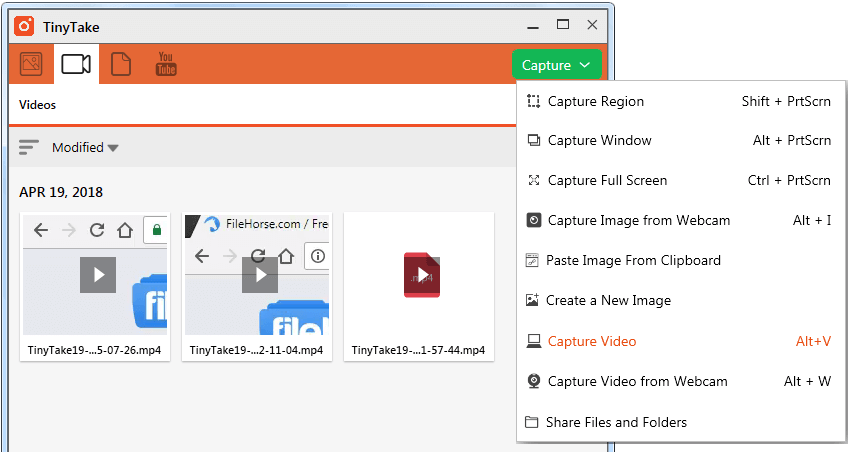
TinyTake เวอร์ชันฟรีเป็นแผนส่วนบุคคล ในขณะที่แผนแบบชำระเงินทั้งหมดถือเป็นเชิงพาณิชย์ รุ่นที่ต้องชำระเงินมาพร้อมกับแผนการชำระเงินที่แตกต่างกันซึ่งเรียกว่า Standard ($ 29.95/ปี), Plus ($ 59.95/ปี) และ Jumbo ($ 99.95/ปี) แผนเหล่านี้แต่ละแผนมีการจำกัดพื้นที่บันทึกและพื้นที่เก็บข้อมูลต่างกัน แต่ไม่มีโฆษณา เวอร์ชัน Plus และ Jumbo มาพร้อมกับสิ่งอำนวยความสะดวก YouTube แบบบูรณาการ
